Работаете с удаленным декстопом?
Я использую виртуальную машину Ubuntu 11.10 под гипервизором KVM, подключенную по мосту и подключенную к локальной сети. Я установил VNCServer на виртуальной машине и попробовал удаленный рабочий стол. Что происходит, когда я удаленно подключаюсь к виртуальной машине (через VNC я использовал для добавления тега:1), рабочий стол неактивен, и я могу получить доступ только к терминалу (нажав Ctrl+Alt+T на рабочем столе). С терминала я могу открыть Firefox и другое установленное программное обеспечение с графическим интерфейсом. Дело в том, что я не вижу свой рабочий стол. В терминале всякий раз, когда я нажимаю букву "d", он идет на рабочий стол.
И, когда я пытался получить доступ к удаленной машине только с IP-адресом (без тега vnc в средстве просмотра удаленного рабочего стола), он возвращает.. "не удалось подключиться к узлу, XX.XXX.XX.XX был закрыт".
Пожалуйста, помогите мне через эту проблему
Спасибо,
2 ответа
Если вы используете KVM, вы должны использовать специи. Spice встроен в KVM, работает из коробки и имеет лучшую производительность.
Используйте vmvga с гостями Ubuntu.
Для подключения используйте spicy, графический агент.
Преимущества включают в себя:
- Лучшая производительность.
- Более высокое разрешение.
- Не нужно ничего устанавливать и настраивать в гостевой системе.
- Вы можете передавать аудио / видео по локальной сети.
- Вы можете скопировать - вставить (буфер обмена, а не файлы) с хоста на гостя. Вам нужно будет установить spice-vdagent в гостевой системе.
Вы можете защитить паролем соединение (введите пароль в поле пароля).
Вы подключаетесь к IP-адресу хоста (не гостя), начиная с порта 5900 . Это хорошо, так как гости часто используют DHCP для IP-адресов.

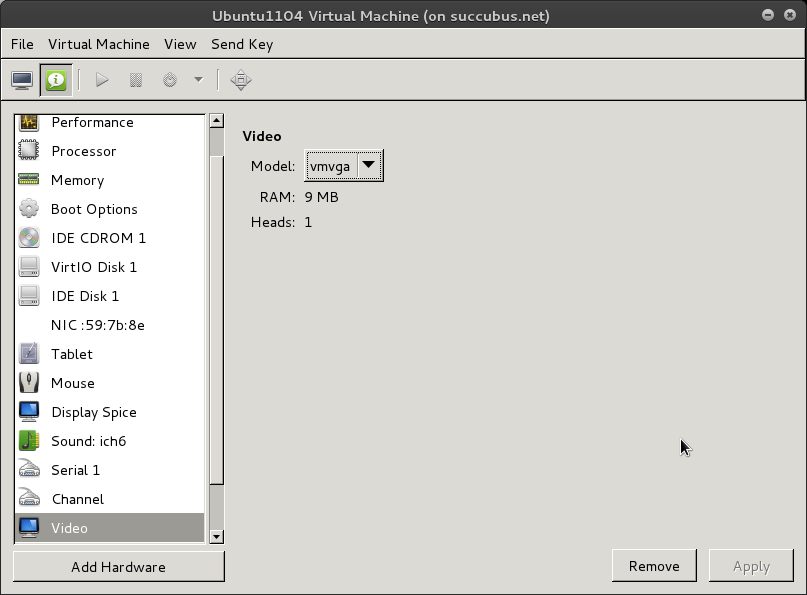
Снимок экрана (из LUG) http://www.montanalinux.org/screencast-montanalinux-f16-kvm-virt-manager.html
Скринкаст использует Fedora, но та же технология в Ubuntu
Я давно не пользовался VNC, но, похоже, вы начинаете новый сеанс VNC. При первом запуске сеанса vncserver выполняет этот сценарий:
.vnc/xstartup
вам нужно отредактировать это и сообщить VNC-серверу, какой сеанс рабочего стола вы хотите, чтобы он для вас начался. Например, чтобы получить сеанс gnome, вы должны добавить что-то вроде этого в скрипт:
# Start a GNOME desktop
exec gnome-session &
Просто примечание: поскольку я обнаружил SSH с пересылкой XServer, я не использовал VNC. В большинстве случаев (по крайней мере, для меня) пересылка одного конкретного приложения, над которым я работаю, на мой рабочий стол работает намного лучше, чем передача всей среды рабочего стола с одного компьютера на другой.